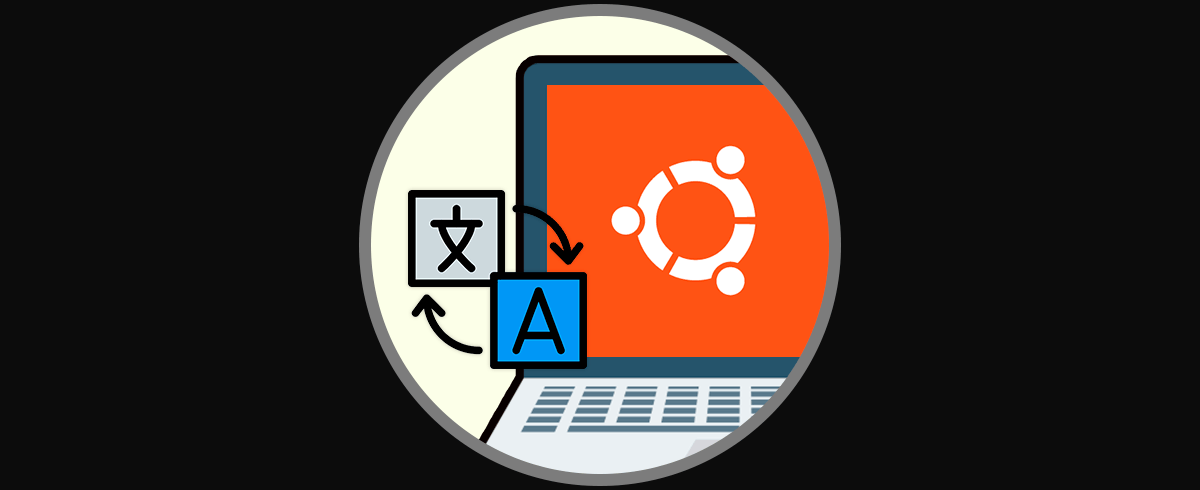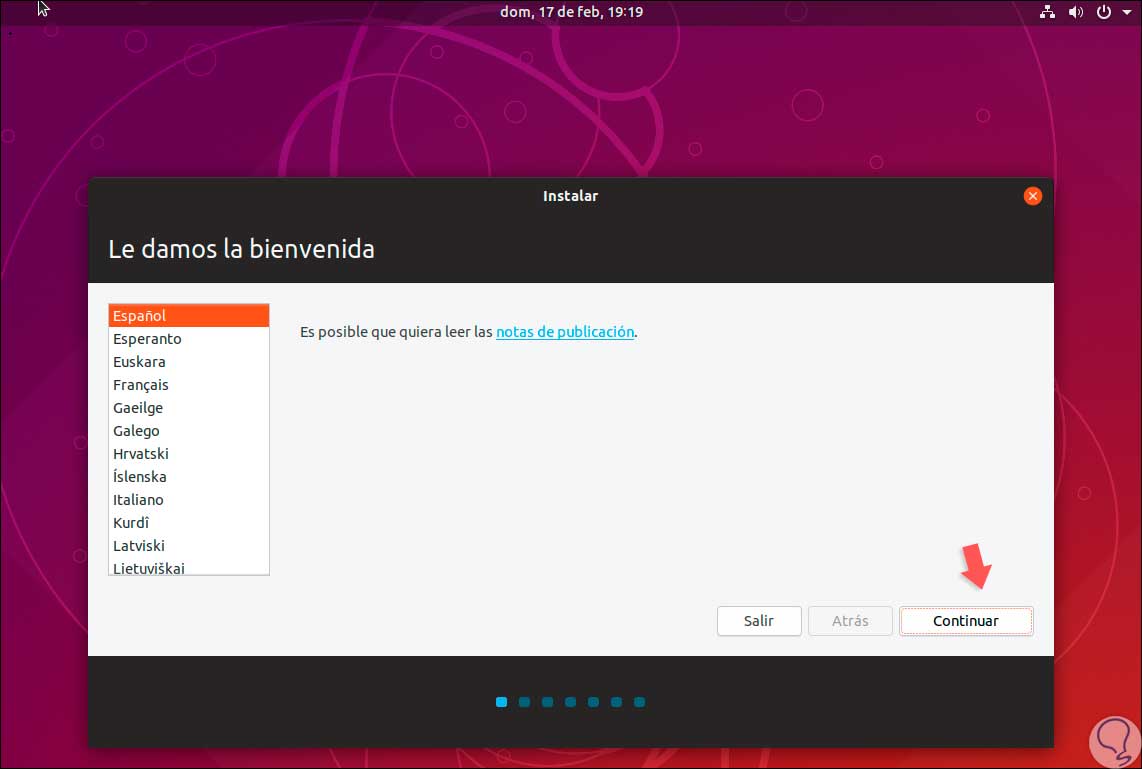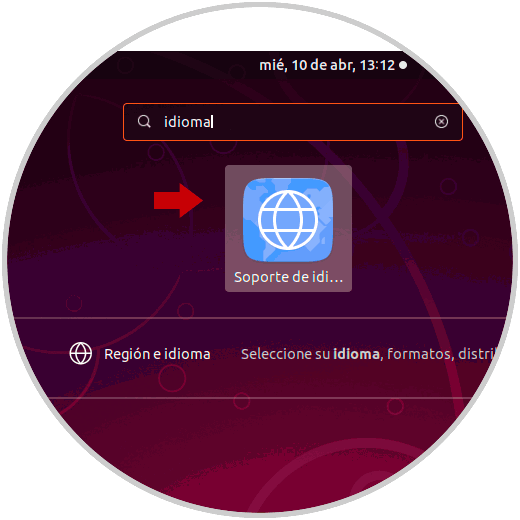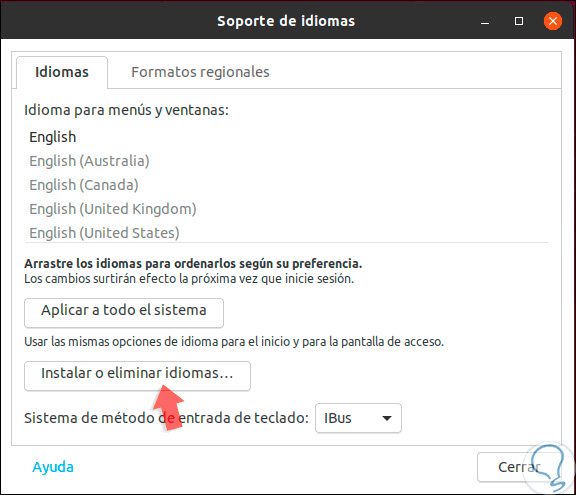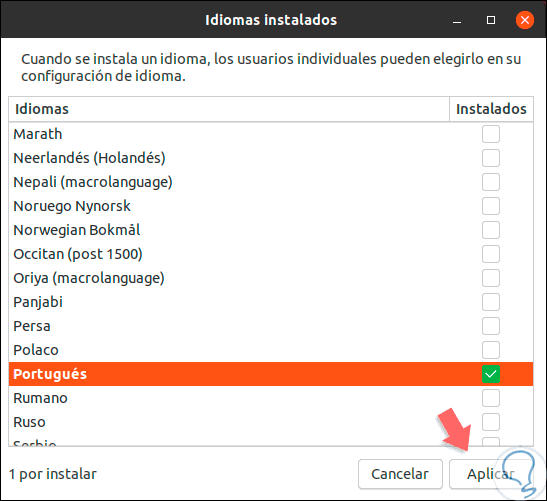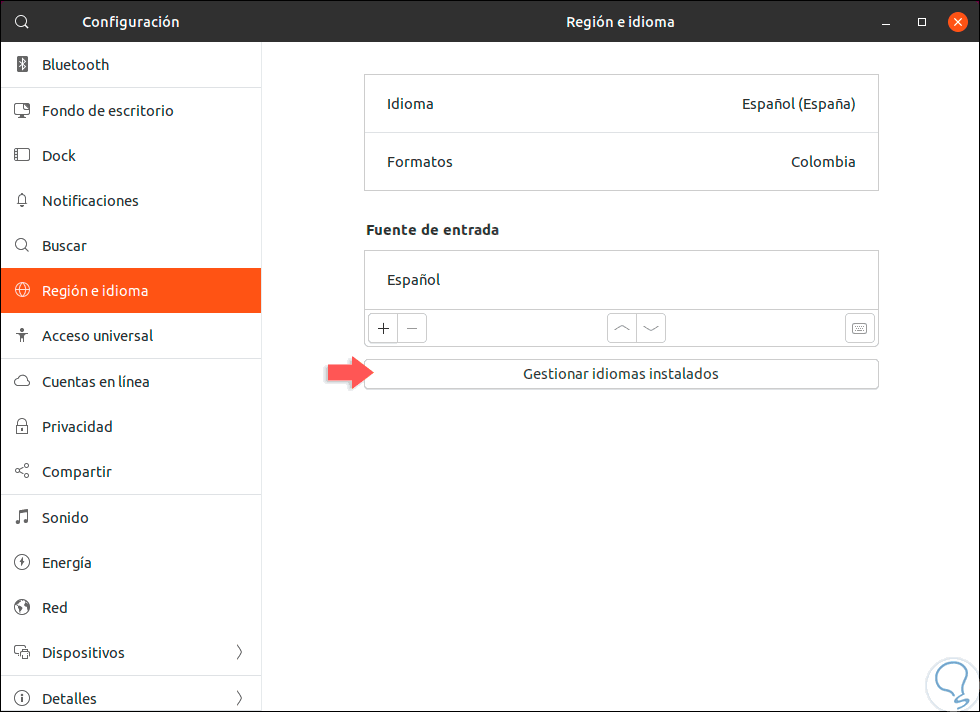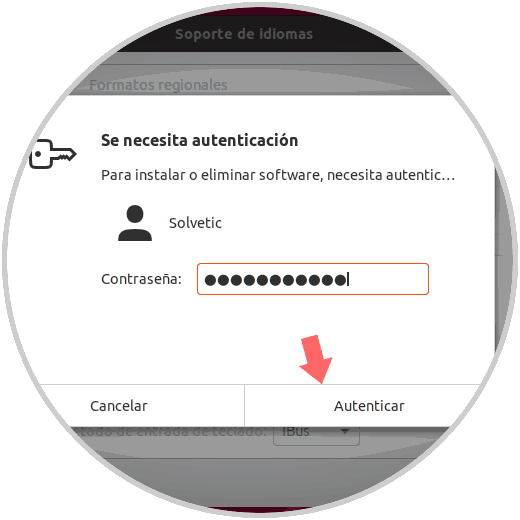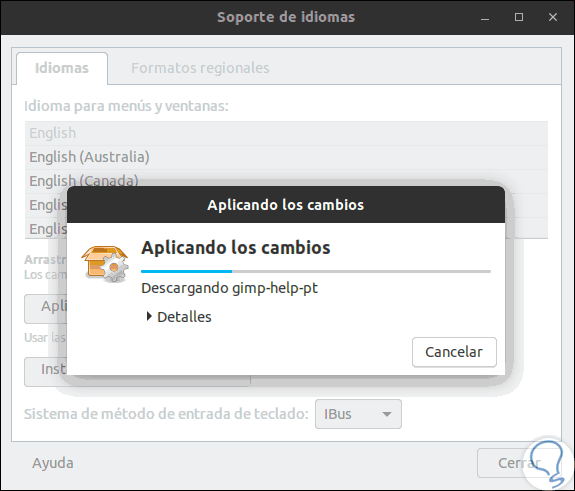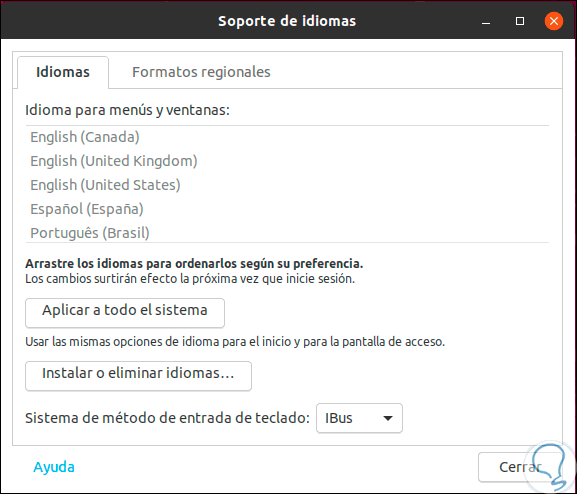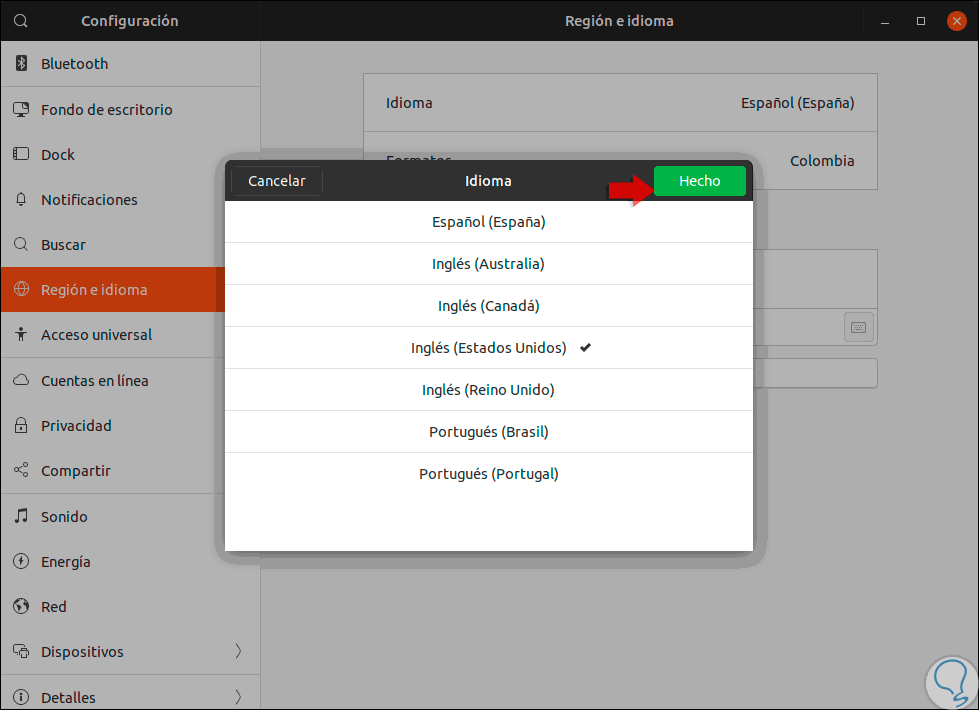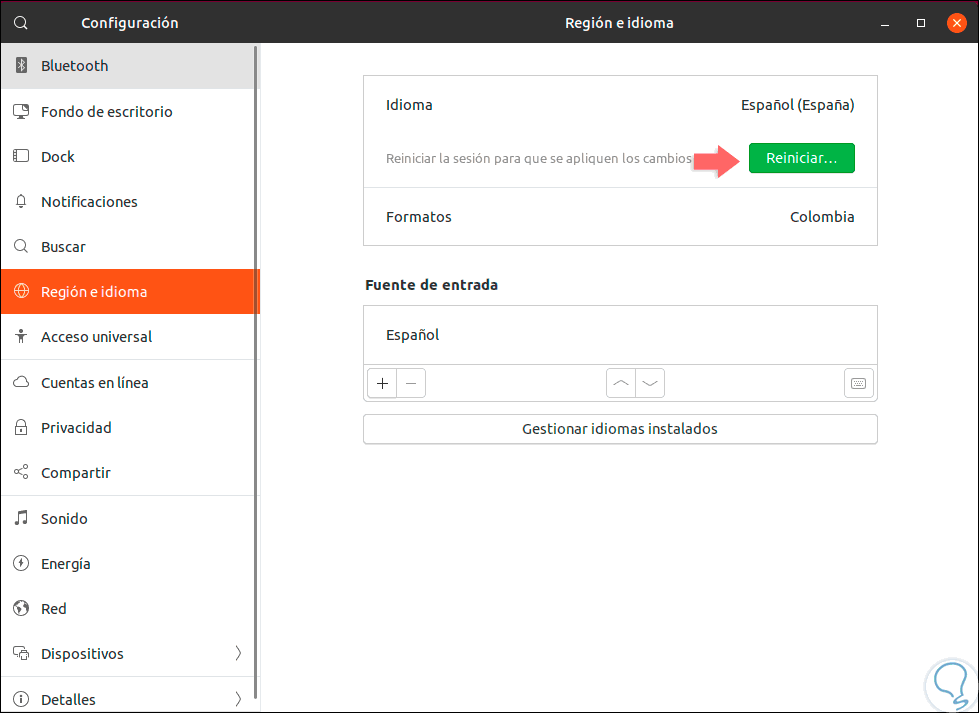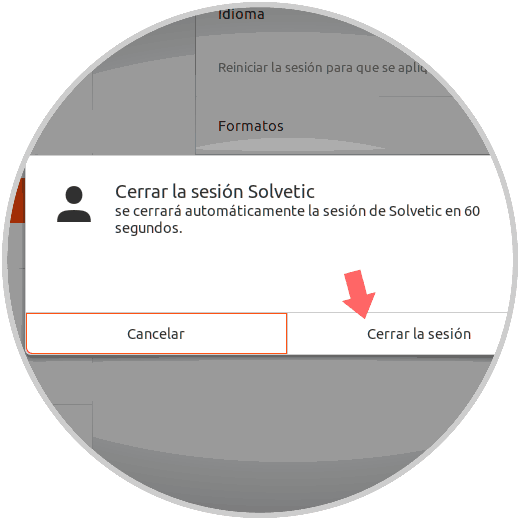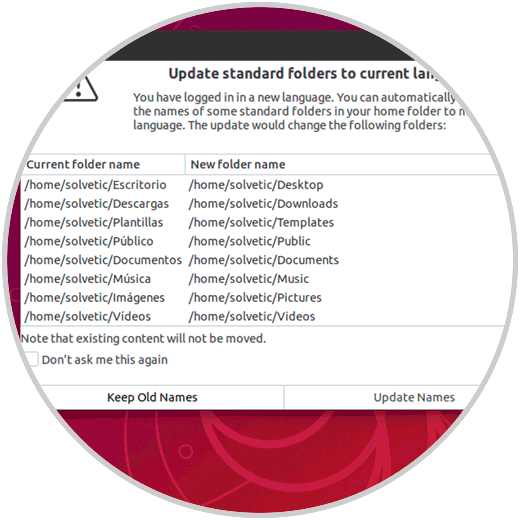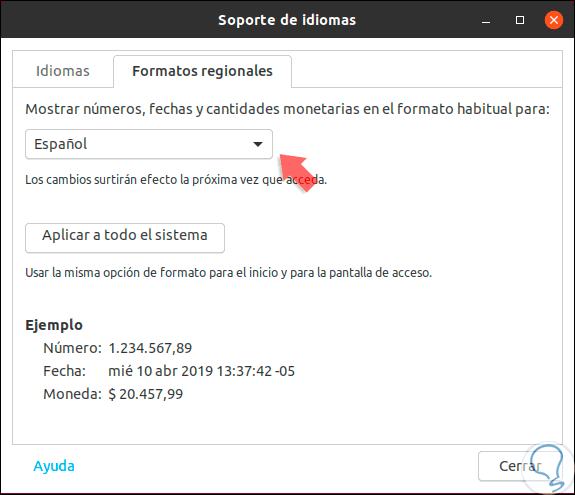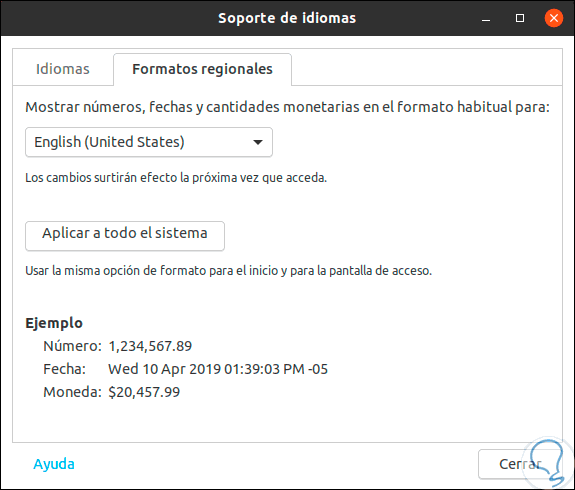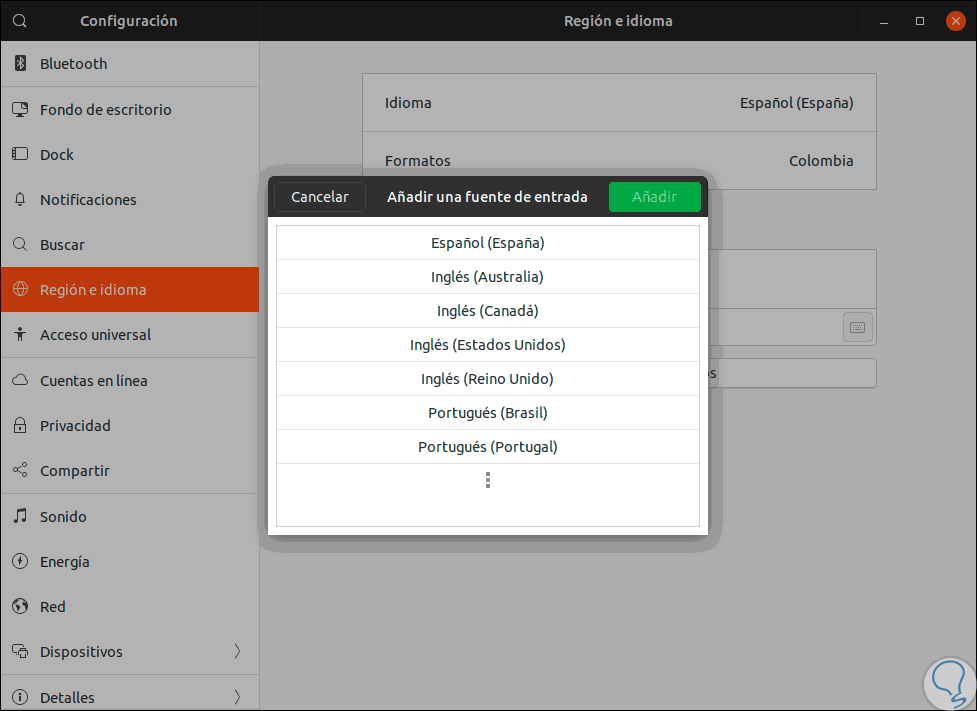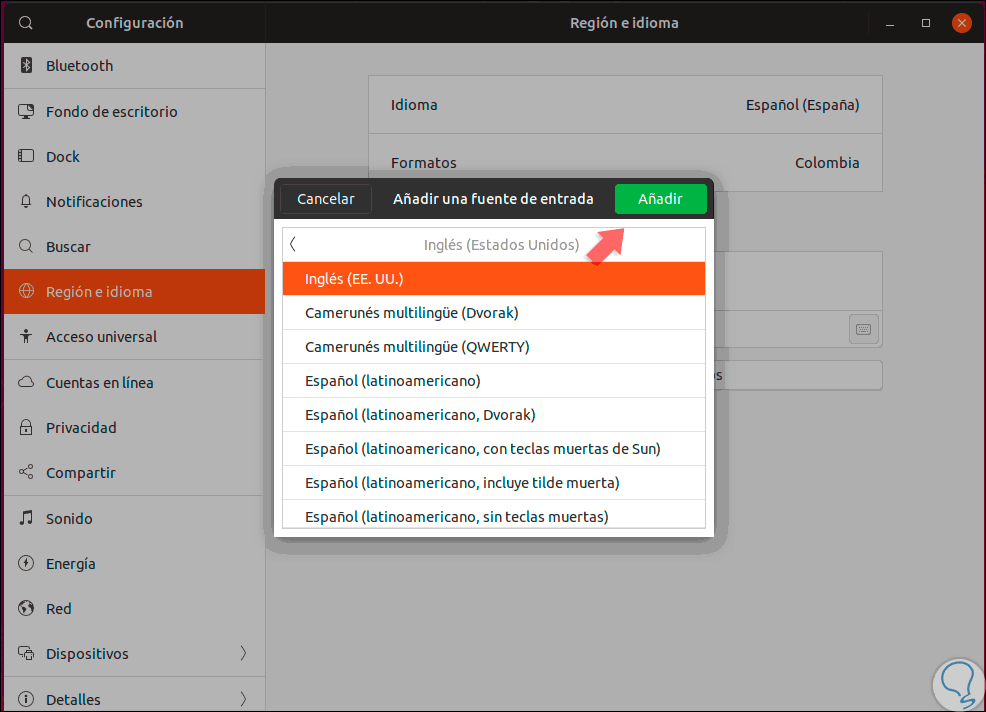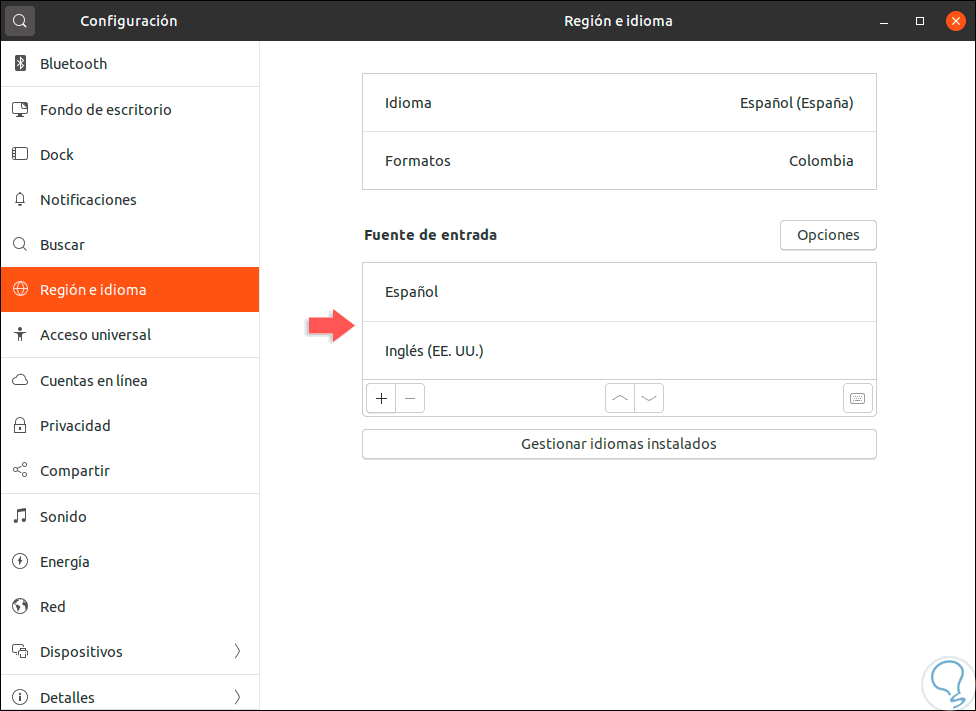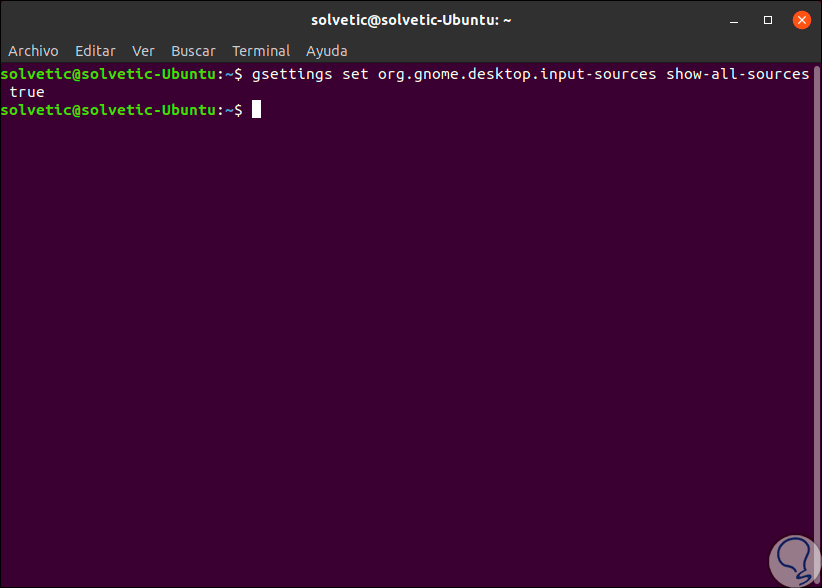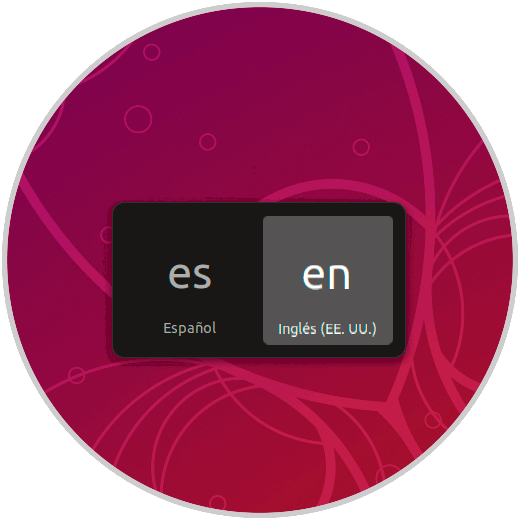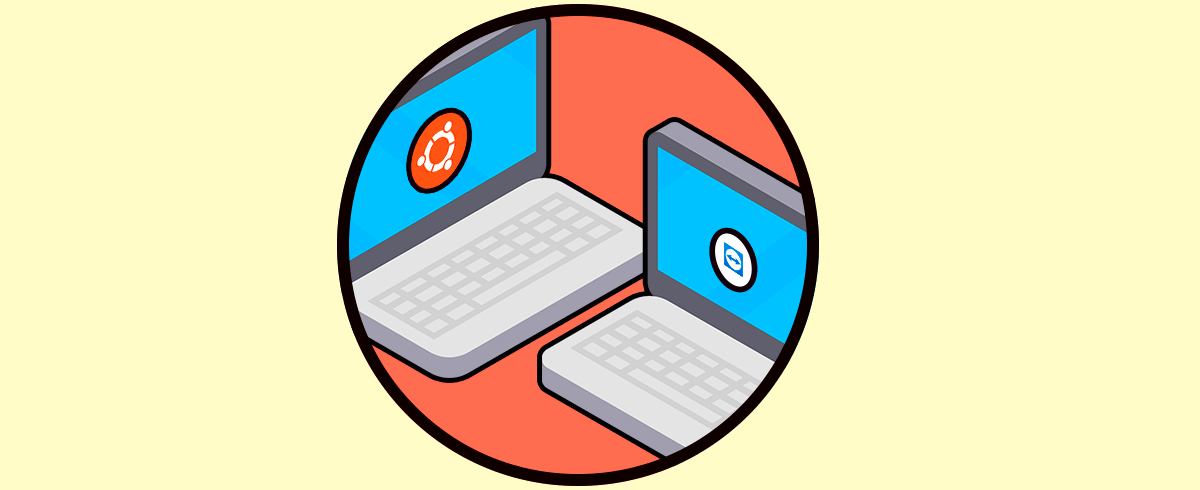Ubuntu está próximo a lanzar su última versión que lleva el nombre de código Disco Desktop o Ubuntu 19.04 y que presenta una serie de mejoras y funcionalidades que buscan satisfacer a cada uno de sus miles de usuarios con mejores prestaciones generales. Los usuarios recurrentes en Linux sabemos que cuando se instala el sistema Ubuntu 19.04 tenemos la posibilidad de asignar el idioma deseado en la interfaz general del sistema con más de 30 opciones disponibles:
También será posible asignar el idioma deseado del teclado, peor si hemos recibido ya el equipo con un idioma establecido o por razones de trabajo o educativa debemos ir a un lugar con un idioma diferente, lo más normal es que debamos modificar el idioma de la interfaz general o del teclado de Ubuntu 19.04. Aunque esto parezca una tarea compleja Solvetic te ayudará a ver que no es así.
Aprenderemos diversas formas útiles para cambiar el idioma en Ubuntu 19.04.
1. Cambiar el idioma desde la función Lenguajes en Ubuntu 19.04
Para este método pulsamos en el icono “Mostrar aplicaciones” ubicado en la parte inferior del escritorio y en el campo de búsqueda ingresaremos el término “idioma” y allí elegimos la opción “Soporte de idioma”:
Allí será desplegada la siguiente ventana donde contamos con las siguientes opciones:
- Seleccionar el idioma de los menús y las ventanas de Ubuntu 19.04
- Aplicar el idioma a todo el sistema
- Instalar o eliminar idiomas
Para instalar un nuevo idioma que no esté disponible, basta con pulsar en el botón “Instalar o eliminar idiomas”, y activar la casilla del idioma seleccionado:
Damos clic en Aplicar para que este idioma sea descargado y esté disponible como un idioma para Ubuntu 19.04.
Allí damos clic en el botón “Gestionar idiomas instalados” para ser redireccionados a la ventana de Soporte de idiomas.
En el caso de instalar un nuevo idioma, al momento de pulsar en Aplicar, será necesario ingresar la contraseña de administrador:
Pulsamos en “Autenticar” y allí se dará inicio al proceso de descarga de dicho idioma:
Una vez este proceso finalice veremos que el idioma descargado se encuentra disponible como un idioma más para ser usado:
Allí damos clic en el botón “Cerrar”, y ahora podemos ir a la sección “Región e idioma” para encontrarnos con el listado de idiomas que pueden ser aplicados en Ubuntu 19.04 dando clic en el botón Idioma:
Seleccionamos el idioma apropiado y damos clic en el botón “Hecho” y podremos observar que se debe cerrar la sesión para aplicar los cambios solicitados:
Damos clic en el botón “Reiniciar” y será desplegado el siguiente mensaje:
De nuevo damos clic en “Cerrar la sesión” y al iniciarse de nuevo veremos los cambios aplicados así como una ventana indicando si procedemos con el nuevo cambio para los directorios del sistema:
También será posible aplicar o definir el idioma de los formatos regionales, para ello vamos a la opción “Soporte de idiomas” y nos dirigimos a la pestaña “Formatos regionales”:
Allí podemos seleccionar el idioma deseado para ser usado y pulsamos en el botón Aplicar para que los cambios sean procesados. Un aspecto importante es que en base al idioma seleccionado en el formato regional en la parte inferior veremos un ejemplo de dicho formato.
En caso de estar de acuerdo, pulsamos en Aplicar, ingresamos la contraseña de administrador y, al igual que el idioma, debemos cerrar la sesión para que los cambios sean aplicados de forma correcta.
Gracias a este método podemos cambiar el idioma tanto general como del formato regional en Ubuntu 19.04.
2. Cómo cambiar el idioma del teclado en Ubuntu 19.04
Uno de los problemas frecuentes que como usuarios de Ubuntu 19 presentamos es el idioma de nuestro teclado, esto por lo general trae consigo errores a la hora de digitar o insertar ciertos símbolos.
Para modificar el idioma del teclado en Ubuntu 19.04, vamos a la opción “Mostrar aplicaciones” y allí ingresaremos el término “idioma”:
Seleccionamos la opción “Región e idioma” y seremos redireccionados a la siguiente ventana:
Allí vamos a la sección “Fuente de entrada” y si deseamos agregar un nuevo idioma para el teclado, pulsamos en el signo + ubicado en la parte inferior y procedemos a seleccionar el idioma deseado:
Luego definimos el tipo de idioma:
Damos clic en el botón “Añadir” para agregar ese idioma a Ubuntu 19.04 y así contar con más opciones de teclados a usar:
Algunas variantes de la distribución del teclado son usadas poco y por lo tanto no están disponibles de forma predeterminada desde el botón + de Ubuntu. En este caso, debemos habilitar estas fuentes de entrada desde la terminal ejecutando la siguiente línea:
gsettings set org.gnome.desktop.input-sources show-all-sources true
Para alternar entre los idiomas que hemos asignado en Ubuntu 19.04, podemos pulsar la tecla Super (tecla con el logo de Windows) y la barra espaciadora para elegir el idioma del teclado deseado:
Ahora ya podremos usar el idioma deseado en Ubuntu 19.04 según sean nuestros requerimientos gracias a estos pasos que Solvetic te ha explicado en detalle los cuales son simples de llevar a cabo.